看《浪姐3》,学到一个多人物排版小技巧
叮叮叮,小叮老师课堂开课啦~
前几天《乘风破浪的姐姐》第三季终于开!播!了!
我和一起带薪追剧的同事们全程星星眼!
张天爱好瘦啊!这腰、这锁骨我爱了!
王心凌怎么一点都没变啊啊啊,不愧是我们甜心教主!
好想看那英和宁静撕起来哈哈哈哈!
……
早在开播前,我就天天蹲在官博前排催更,不得不说,这一季的设计水准一如既往的高!
当时看到一张官宣全体阵容的海报,好家伙,差点没把我“看瞎”,也是难为设计师了,要把30位美女姐姐放在一张图里~
今天,我们也来挑战一下在PPT里做多人物排版,简单易学,有手就会!
老规矩,先赞后看,禁止白嫖~
图片填充,排版整齐又统一
在PPT里把人物填充进图片的操作,应该简单到不需要再讲一次了吧?
先插入形状,右键【设置形状格式】,在【填充】-【图片或纹理填充】中,就可以把图片填充进形状里啦。
方法虽简单,可别小看它!
往往越是简单的方法,越可以玩出创意。
比如填充图片的形状,可以是圆形、方形、平行四边形……这样不管我们的人物图片长啥样,都能找到合适的形状填充~
同时,还能利用不同的形状,匹配不同风格的PPT。
圆形偏可爱柔和。
在PPT文字内容较多的情况下,圆形还能起到聚焦视线的作用。
矩形较为中规中矩,适用于团队介绍。
平行四边形能让PPT有一定的速度感、力量感。
看下图,是不是瞬间就感受到姐姐们的英姿飒爽!
更进一步,我们还可以对形状进行错落排版,提升整页PPT的层次感和设计感。
使用造型修长的形状,一个页面排五个、八个人物也毫无压力。
此外,让人物“探出来”一部分,立体感和设计感会更强。
想做出这样的效果,首先……你得学会抠图!把人物图片的背景去掉,保留人物主体。
一键抠图,排版多样有创意
如果有些同学已经懒到连一键抠图都不想抠,那我建议你 打钱给我,我帮你做 直奔PNG素材网站。
这里头的素材都已经删去了背景,可以免费下载使用~
但是,要排版一些特定的图片,还是得老老实实抠图啦~
PPT这孩子打小就自带“删除背景”功能。
现在市面上也冒出了不少在线抠图工具,可以一键抠图,解放双手。
这些工具的使用方法都很简单,就不详细讲解了,下面我们直接来看看抠图后怎样做出有创意的排版~
图片填充
抠过图的人物素材填充进形状后,让人物“探出来”一部分,立体感和设计感会更强。
这样的效果怎么做?
先把人物填充进形状——调整好位置——再插入一张原图,把人物的头部裁剪出来,置于填充了图片的形状上,搞定!
学会这一招,还可以做出更多好玩有趣、立体感强的PPT!
看完这篇文章后,你也快去动手试试吧~
卡片穿插
还记得《浪姐》第一季节目中的这组图吗?
简直就是完美的PPT教学课!
如果人物穿的衣服颜色比较接近,直接叠放在一起会显得杂乱,不好区分。
这个时候我们就可以在每位人物身后叠加色块,既能让人物素材彼此之间有区分,还能增加PPT的层次,打造由近及远的空间立体感。
抛去色块,直接“叠罗汉”,在排版上的自由度会更高。
叠罗汉
人物素材的叠放也需要讲究造型,常见的有金字塔型:
或一字排开,同时注意“近大远小”原则,给PPT页面增加一些空间感。
加装饰
最后,我们还可以给抠图后的人物素材添加一些装饰元素,打破PPT页面的沉闷和呆板。
比如叠加渐变色块,对人物图片素材的边缘进行遮挡,避免图片边缘太生硬。
或者添加描边、阴影效果,打造漫画风or剪纸风。
写在最后
没想到吧?简简单单的“多人物排版”,还能玩出这么多花样!
讲了这么多,大家已经迫不及待想去看《浪姐3》、无心听讲了吧?
行,今天的课代表,小叮当!
我们从浪姐的多人物海报中,学习到了多人物PPT排版的两大技巧:
图片填充,排版整齐又统一;
一键抠图,排版多样有创意。
好看有创意排版还远不止这些,课后大家记得多多动手,开动你们的小脑筋哦!
明天再见,白白~
作者声明本文无利益相关,欢迎值友理性交流,和谐讨论~









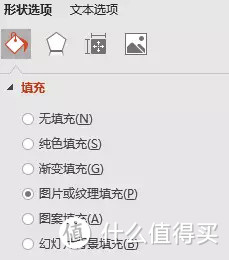


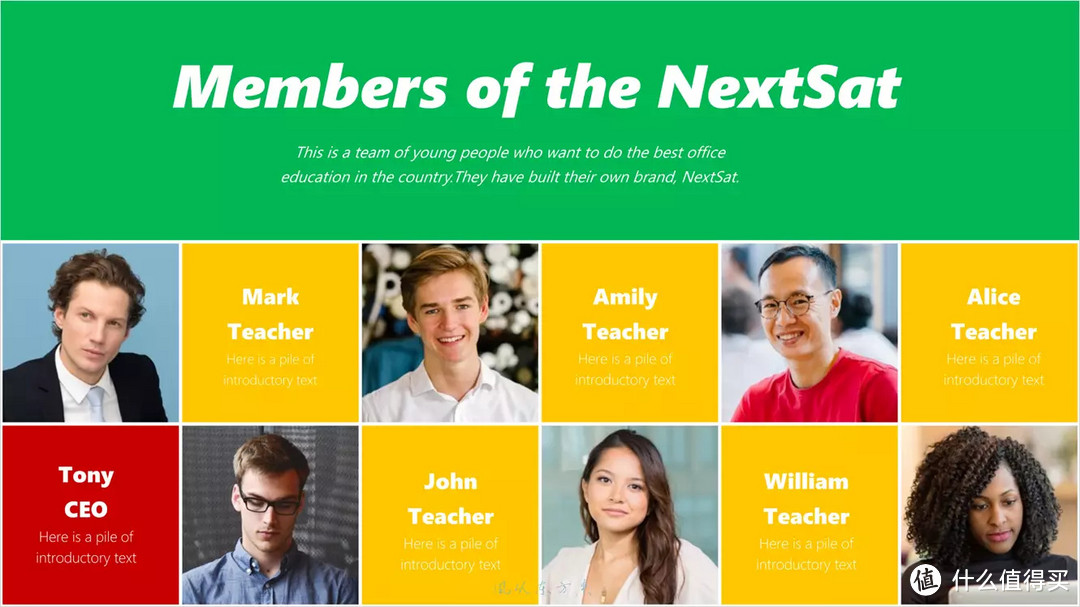
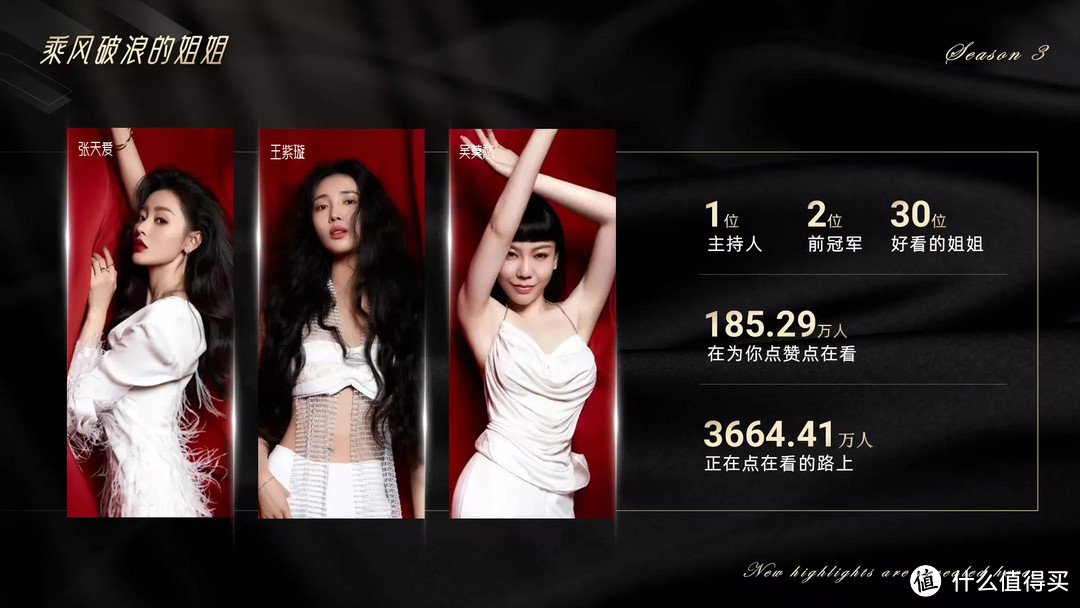
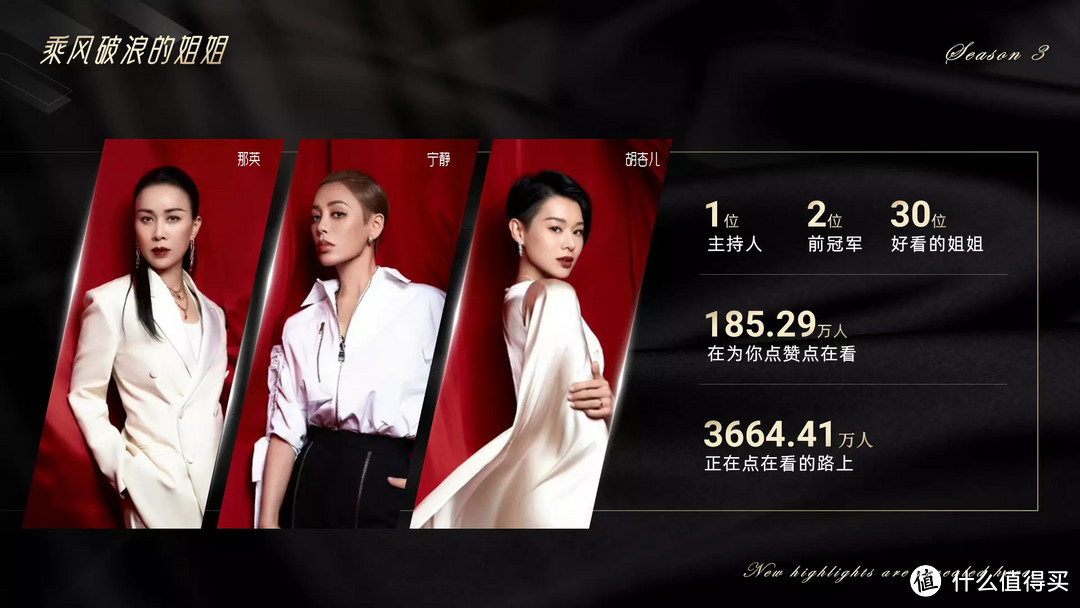
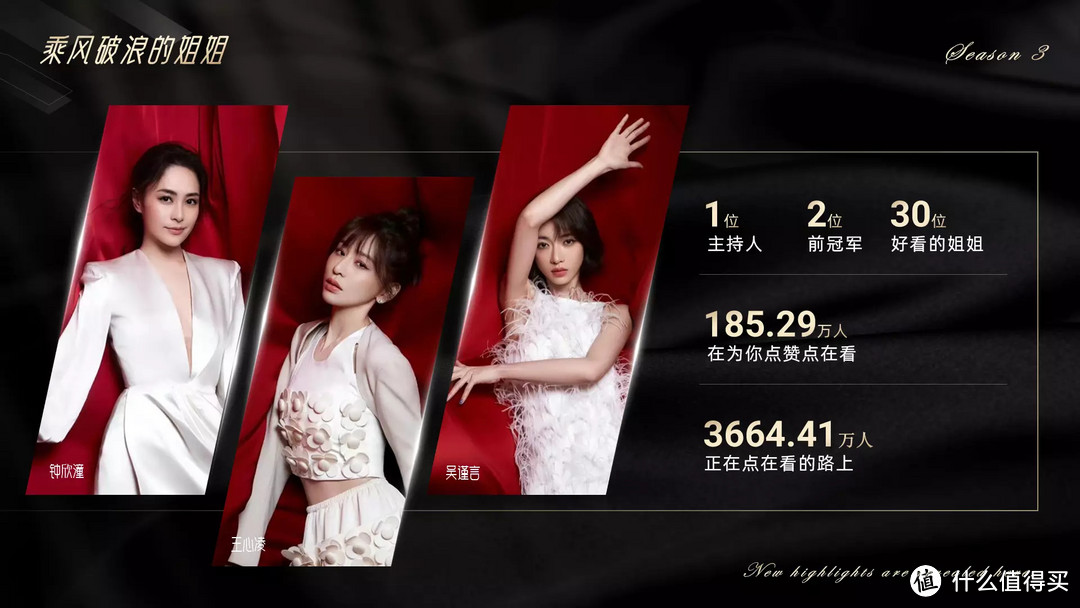


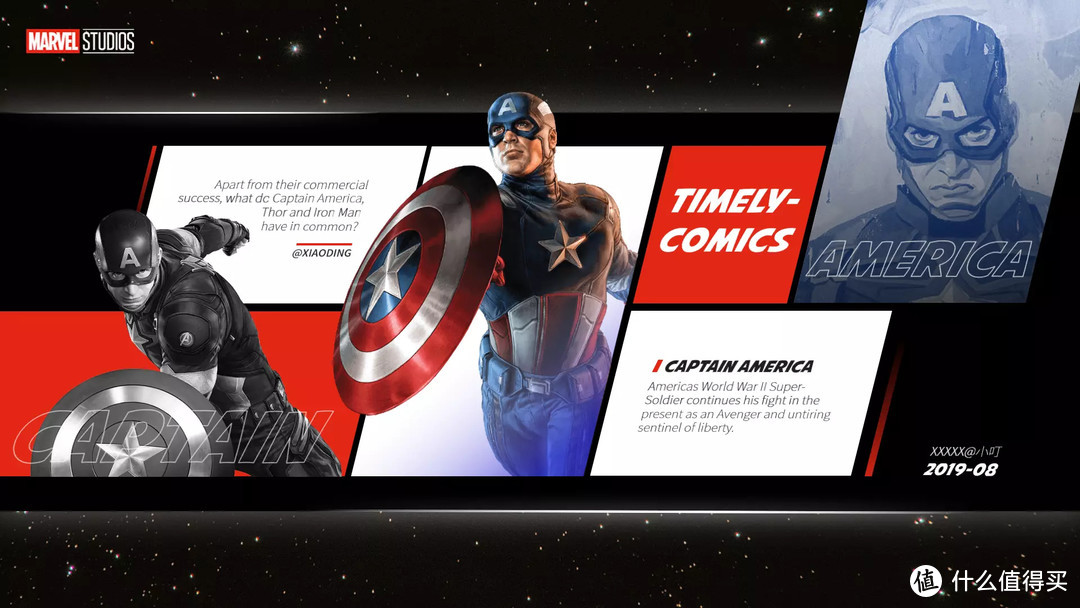


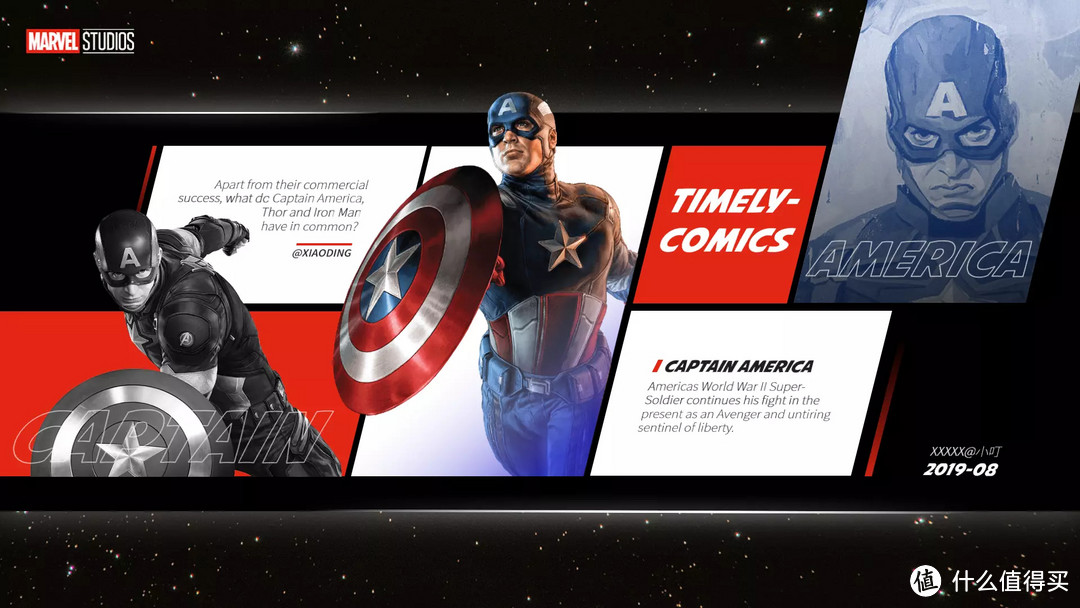











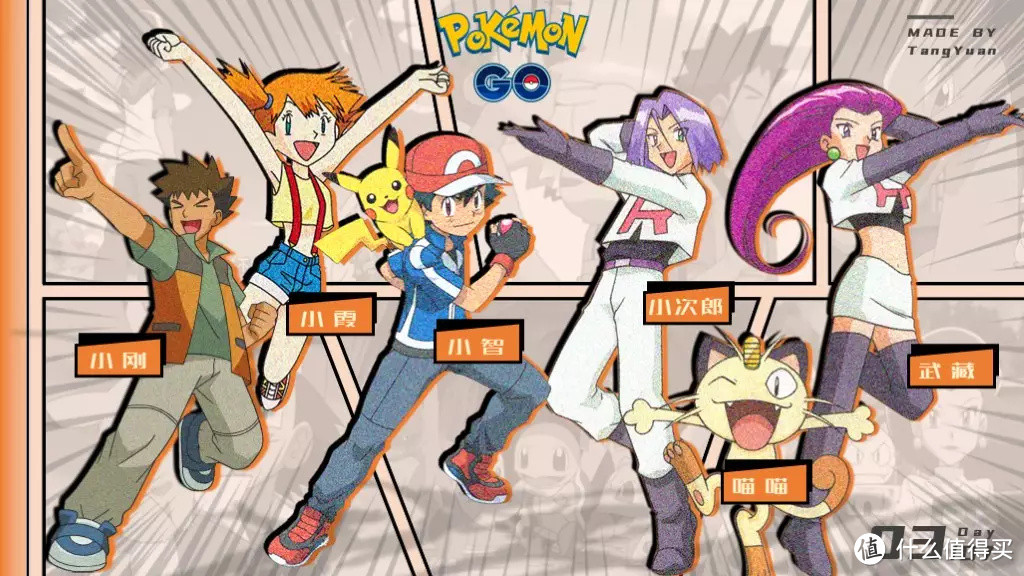





































































































jiankangplay
校验提示文案
jiankangplay
校验提示文案